Змест
Шукаеце спосабы даведацца, як дадаць падвойныя двукоссі ў Excel злучыць ? Тады гэта правільнае месца для вас. Тут вы знойдзеце 5 розных спосабаў дадання падвойных двукоссяў у Excel аб'яднання .
Спампаваць практычны сшытак
Даданне падвойных двукоссяў.xlsx
5 спосабаў дадаць падвойныя двукоссі ў Excel Concatenate
Тут у нас ёсць набор даных, які змяшчае Імя , Прозвішча і Узрост некаторых людзей. Цяпер мы пакажам вам, як дадаць падвойныя двукоссі ў Excel аб'яднаць з дапамогай гэтага набору даных.
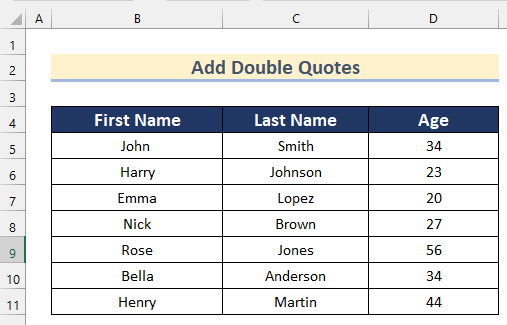
1. Выкарыстанне амперсанда ( &) Аператар для дадання падвойных двукоссяў у Excel
У першым метадзе мы пакажам вам, як дадаць падвойныя двукоссі у Excel аб'яднаць з дапамогай Аператар амперсанд (&) . Тут мы аб'яднаем значэнні Слупка B і Слупка C і дадамо падвойныя двукоссі .

Выканайце прыведзеныя ніжэй крокі, каб зрабіць гэта самастойна.
Крокі:
- Спачатку абярыце Ячэйка D5 .
- Затым устаўце наступную формулу.
=""""&B5&" "&C5&""""  <3
<3
Тут мы дадалі адзінарнае двукоссе , ячэйку B5 і C5, і зноў адзінарнае двукоссе ў формулу з выкарыстаннем аператар амперсанд (&) .
- Цяпер націсніце ENTER .
- Затым перацягніце маркер запаўнення ўніз для аўтазапаўнення формулы дляастатнія вочкі.

- Нарэшце, вы атрымаеце поўныя імёны з падвойнымі двукоссямі выкарыстоўваючы аператар амперсанд (&) .

Больш падрабязна: Як дадаць адзінарныя двукоссі і Коска ў формуле Excel (4 спосабы)
2. Выкарыстанне аператара амперсанда (&) і функцыі CHAR для дадання падвойных двукоссяў у Excel
Зараз мы пакажам вам, як дадайце падвойныя двукоссі ў Excel злучыце выкарыстоўваючы аператар амперсанд (&) і функцыю CHAR . Функцыя CHAR выкарыстоўваецца для атрымання канкрэтнага значэння ўзамен сапраўднага ліку . Тут мы аб'яднаем значэнні Слупка B і Слупка C і дадамо падвойныя двукоссі .
Выконвайце крокі, прыведзеныя ніжэй, каб зрабіць гэта самастойна.
Крокі:
- Спачатку абярыце ячэйку D5 .
- Затым устаўце наступную формулу.
=CHAR(34)&B5&" "&C5&CHAR(34) 
Тут мы выкарыстоўвалі функцыю CHAR і ўстаўлены 34 як лік, які верне адзінарнае двукоссе . Затым мы дадалі гэту функцыю двойчы ў пачатку і ў канцы з ячэйкамі B5 і C5 у формулу з дапамогай аператара амперсанд (&) .
- Пасля гэтага націсніце ENTER .
- Далей перацягніце ўніз інструмент Запаўненне да Аўтазапаўнення формулы для астатніх вочак.

- Нарэшце, вы атрымаеце значэнне Імёны з падвойнымі двукоссямі з выкарыстаннем аператара амперсанд (&) і функцыі CHAR .
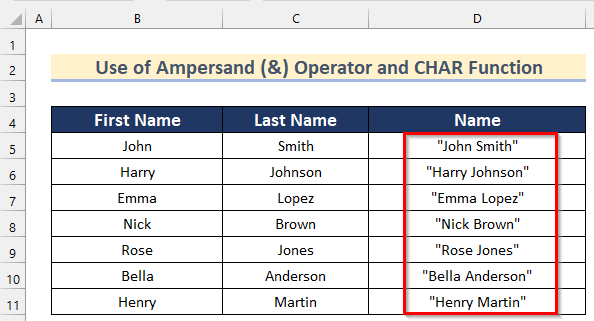
Дадатковая інфармацыя: Як аб'яднаць адзінарныя двукоссі ў Excel (5 простых спосабаў)
3. Выкарыстанне функцыі CONCATENATE для дадання падвойных двукоссяў
Далей мы дадамо падвойныя двукоссі ў Excel з дапамогай функцыі CONCATENATE . Функцыя CONCATENATE у асноўным выкарыстоўваецца для дадання тэксту значэнняў у Excel. Тут мы пакажам вам, як выкарыстоўваць гэтую функцыю для дадання падвойных двукоссяў у Excel.
Крокі:
- У пачатку , абярыце ячэйку D5 .
- Затым устаўце наступную формулу.
=CONCATENATE("""",B5," ",C5,"""") 
Тут мы дадалі падвойныя двукоссі , ячэйку B5 , ячэйку C5, і прабел паміж імі з дапамогай Функцыя CONCATENATE .
- Пасля гэтага націсніце ENTER .
- Затым перацягніце ўніз інструмент Запаўненне , каб Аўтазапаўненне формула для астатніх вочак.

- Нарэшце, вы атрымаеце значэнне Імёны з падвойнымі двукоссямі з дапамогай функцыі CONCATENATE .

Чытаць далей: Як дадаць падвойныя двукоссі і коску ў Excel з дапамогай CONCATENATE
4. Прымяненне функцый CONCATENATE і CHAR для дадання падвойных двукоссяў у Excel
Мы таксама можам выкарыстоўваць абодва Функцыі CONCATENATE і CHAR дадаюць падвойныя двукоссі ў Excel. Прайдзіце прыведзеныя крокініжэй, каб зрабіць гэта самастойна.
Крокі:
- Спачатку абярыце ячэйку D5 .
- Затым , устаўце наступную формулу.
=CONCATENATE(CHAR(34),B5," ",C5,CHAR(34)) 
Тут мы дадалі падвойныя двукоссі , Ячэйка B5 , ячэйка C5 і прабел паміж імі з дапамогай функцыі CONCATENATE . Падвойныя двукоссі дадаюцца з дапамогай функцыі CHAR .
- Пасля гэтага націсніце ENTER .
- Затым перацягніце ўніз інструмент Маркер запаўнення да Аўтазапаўнення формулы для астатніх вочак.

- Нарэшце, вы атрымаеце значэнне імёнаў з падвойнымі двукоссямі , выкарыстоўваючы функцыі CONCATENATE і CHAR .

5. Выкарыстанне функцыі фарматавання ячэйкі для дадання падвойных двукоссяў у Excel
У апошнім метадзе мы пакажам вам, як мы можам выкарыстоўваць фармат ячэйкі Функцыя для дадавання падвойных двукоссяў у Excel. Тут у нас ёсць набор даных, які змяшчае Імя і Прозвішча некаторых людзей. Цяпер мы дадамо падвойныя двукоссі з гэтымі тэкставымі значэннямі з дапамогай функцыі фарматавання ячэйкі .

Выканайце наступныя дзеянні, каб зрабіце гэта на ўласным наборы дадзеных.
Крокі:
- Спачатку абярыце дыяпазон ячэек B5:C11 і Права- націсніце .
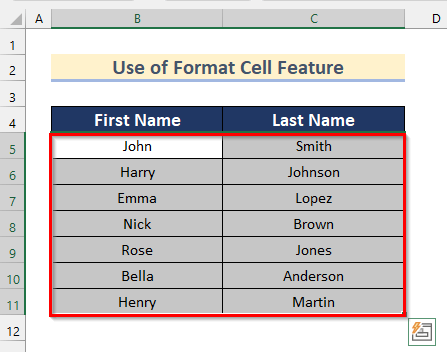
- Затым выберыце Фарматаваць вочкі .

- Цяпер адкрыецца поле Фарматаваць вочкі .
- Пасля гэтага перайдзіце да Карыстальніцкіoption .
- Затым увядзіце \”@\” у якасці фармату.
- Далей націсніце OK .

- Нарэшце, вы атрымаеце ўсе значэнні Імя і Прозвішча з падвойнымі двукоссямі .

Практычны раздзел
У гэтым раздзеле мы даем вам набор даных, каб папрактыкавацца самастойна і навучыцца выкарыстоўваць гэтыя метады .

Выснова
Такім чынам, у гэтым артыкуле вы знойдзеце падрабязныя інструкцыі па дадаванні падвойных двукоссяў у канкатэнацыі Excel . Выкарыстоўвайце любы з гэтых спосабаў для дасягнення выніку ў гэтым плане. Спадзяюся, вы знойдзеце гэты артыкул карысным і інфарматыўным. Не саромейцеся каментаваць, калі нешта здаецца цяжкім для разумення. Дайце нам ведаць любыя іншыя падыходы, якія мы маглі прапусціць тут. І наведайце ExcelWIKI , каб знайсці яшчэ шмат падобных артыкулаў. Дзякуй!

